
КАТЕГОРИИ:
Архитектура-(3434)Астрономия-(809)Биология-(7483)Биотехнологии-(1457)Военное дело-(14632)Высокие технологии-(1363)География-(913)Геология-(1438)Государство-(451)Демография-(1065)Дом-(47672)Журналистика и СМИ-(912)Изобретательство-(14524)Иностранные языки-(4268)Информатика-(17799)Искусство-(1338)История-(13644)Компьютеры-(11121)Косметика-(55)Кулинария-(373)Культура-(8427)Лингвистика-(374)Литература-(1642)Маркетинг-(23702)Математика-(16968)Машиностроение-(1700)Медицина-(12668)Менеджмент-(24684)Механика-(15423)Науковедение-(506)Образование-(11852)Охрана труда-(3308)Педагогика-(5571)Полиграфия-(1312)Политика-(7869)Право-(5454)Приборостроение-(1369)Программирование-(2801)Производство-(97182)Промышленность-(8706)Психология-(18388)Религия-(3217)Связь-(10668)Сельское хозяйство-(299)Социология-(6455)Спорт-(42831)Строительство-(4793)Торговля-(5050)Транспорт-(2929)Туризм-(1568)Физика-(3942)Философия-(17015)Финансы-(26596)Химия-(22929)Экология-(12095)Экономика-(9961)Электроника-(8441)Электротехника-(4623)Энергетика-(12629)Юриспруденция-(1492)Ядерная техника-(1748)
IV. Вивчення нового матеріалу
|
|
|
|
II. МОТИВАЦІЯ НАВЧАЛЬНОЇ ДІЯЛЬНОСТІ
І. ОРГАНІЗАЦІЙНИЙ ЕТАП
ХІД УРОКУ
ТЕМА. ПОНЯТТЯ ГРАФІЧНОГО РЕДАКТОРА, ЙОГО ПРИЗНАЧЕННЯ. СЕРЕДОВИЩЕ РАСТРОВОГО ГРАФІЧНОГО РЕДАКТОРА
Мета:
- навчальна: ввести поняття комп'ютерної графіки; ознайомити учнів з графічним редактором, типами графічних файлів;
- розвивальна: розвивати практичні навички роботи з ПК, мишею та клавіатурою, розвивати пізнавальні здібності учнів, логічне мислення, пам'ять;
- виховна: виховувати серйозне ставлення до вибору майбутньої професії, зацікавленість до предмета, бажання вчитися; формувати вміння об'єктивно оцінювати себе та інших.
Тип уроку: засвоєння нових знань.
Обладнання: комп'ютери, графічний редактор MS Paint (KolourPaint), презентації «Графічний редактор Paint», інструктивні картки, картки із завданнями.
Встали тихо, підтягнулись,
Один-одному всміхнулись.
Пролунав уже дзвінок,
Починається урок.
Мистецтво — вираження найглибших думок найпростішим способом.
А. Ейнштейн
- Як ви розумієте це висловлювання?
- Які ви знаєте види мистецтва?
Сьогодні ми з вами ознайомимося з одним з видів сучасного мистецтва; дізнаємось, хто і як його застосовує. Цей вид мистецтва називають комп’ютерною графікою.
III. ПІДГОТОВКА ДО СПРИЙНЯТТЯ НОВОГО МАТЕРІАЛУ
Маленька дитина не може виразити свої думки і бажання словами, але, взявши в руки олівець, вона вперто намагається щось намалювати. Ці малюнки – один із засобів самовираження маленької людини.
– Чи пам’ятаєте ви свої перші дитячі книжки?
Вони були кольоровими, з безліччю картинок. Хіба ж може бути цікавою дитяча книжка без картинок! Сьогодні у ваших шкільних підручниках теж багато малюнків. Вони допомагають зрозуміти і засвоїти навіть найскладніший матеріал.
– З графічними об’єктами ви стикаєтеся щодня. Це, наприклад, рисунок, діаграма, схема, графік, фотографія.
– А як ви розумієте, що таке графіка?
– Чим відрізняється комп’ютерна графіка від звичайної?
Існують спеціальні програми для роботи з текстом — текстові редактори, а для роботи з графікою — графічні редактори. Це й буде темою нашого сьогоднішнього уроку.
Вступна бесіда за темою «Графічний редактор»
Як ви вже дізналися, сьогодні ми починаємо вивчати тему «Графічний редактор», яка розрахована на 9 уроків.
Під час вивчення цієї теми ви повинні виконати дві практичні роботи. І, як ви вже звикли, наприкінці теми — підсумковий урок.
Розповідь учителя і перегляд презентації «Графічний редактор Paint».
Під терміном «графіка» звичайно розуміють візуальне (те, що сприймається зором) зображення будь-яких реальних або уявних об’єктів. Особливе місце в роботі із зображеннями посідає комп’ютерна графіка.
►► Комп'ютерна графіка — це графіка, яка обробляється і відображається засобами обчислювальної техніки. Для відображення графіки використовують монітор, принтер, плоттер (пояснити, що це, показати зображення) тощо.
Комп’ютерна графіка увійшла в наш світ і змінила його. У всіх галузях науки, техніки, в медицині, в комерційній та управлінській діяльності використовують схеми, графіки, діаграми, побудовані за допомогою комп’ютера. Комп’ютерна графіка використовується в кіно, комп’ютерних іграх, поліграфії.
— Чи стикалися ви у своєму житті з комп’ютерною графікою?
Якщо так, то де саме? (Відповіді учнів.)
— Де використовується комп’ютерна графіка? (Під час створення мультфільмів, кінофільмів, рекламних роликів, кліпів.)
— Люди яких професій використовують комп’ютерну графіку?
(Робота в групах з джерелом інформації (підручник, роздрукований текст, картинки-підказки тощо).)
Орієнтовні відповіді. Це ілюстратори, художники, художники-аніматори, мультиплікатори, конструктори, архітектори, інженери, дизайнери приміщень, дизайнери ландшафту, астрономи, розробники взуття, модельєри, рекламні агенти, вчені та інші.
Найчастіше розрізняють два види комп’ютерної графіки: растрову й векторну.
 У растровій графіці зображення розглядається як сукупність точок (пікселів), які разом формують малюнок. Пікселі дуже малі, тому точок не видно і здалеку ми бачимо суцільне зображення. (Демонстрування.)
У растровій графіці зображення розглядається як сукупність точок (пікселів), які разом формують малюнок. Пікселі дуже малі, тому точок не видно і здалеку ми бачимо суцільне зображення. (Демонстрування.)
Ви можете розкреслити на папері будь-який рисунок вертикальними і горизонтальними лініями так, щоб утворилася сітка з квадратними комірками. Заповніть кожну комірку однорідним кольором, що найбільше відповідає цій частині рисунка. У результаті ви отримаєте растровий рисунок. Це дуже схоже на схему для вишивки хрестиком, мозаїку або японський кросворд. (Демонстрування рисунків.)
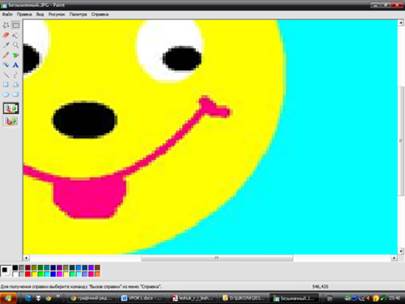 Растрова графіка дає змогу одержати високу якість зображення.
Растрова графіка дає змогу одержати високу якість зображення.
Саме растровими є скановані зображення, цифрові фотознімки, кадри кінофільму тощо.
Файли, що містять растрове зображення, мають досить великий обсяг, бо містять інформацію про кожний піксель зображення.
У векторній графіці зображення кодується за допомогою математичного опису його елементів: відрізків, еліпсів, прямокутників, кривих ліній. Такі прості об’єкти називають графічними примітивами.
З них утворюються більш складні об’єкти (подібно до аплікації).
Перевагою векторної графіки є те, що файли, які зберігають векторні рисунки, за розміром у 10-1000 разів менші, ніж подібні графічні растрові файли. Недоліком векторної графіки є «неприродність» рисунка. Природа уникає прямих ліній. Тому не кожне зображення можна скласти з кіл і відрізків без втрати якості.
Векторну графіку використовують для побудови креслень, оформлення газет і журналів, створення ілюстрацій, емблем тощо.
Дані про зображення зберігаються у графічних файлах. Спосіб подання зображення у графічному файлі називають графічним форматом. Розглянемо формати графічних файлів. Існує багато форматів для запису графічних зображень у файл. Є формати, які підтримують тільки растрову або векторну графіку. Деякі формати підтримують обидва види графіки. Розглянемо коротко найпоширеніші формати.
Растрові формати. Це формати, які використовуються для збереження растрових зображень. Вони найбільш придатні для запису графічних даних, які отримані з пристроїв введення. Найпоширеніші растрові формати: BMP, PCX, TIFF, GIF, JPG, PNG.
— Так що ж називають графічним редактором? (Відповіді учнів.)
►► Графічний редактор — програма, яка допомагає створювати та змінювати зображення на комп’ютері. (Учні записують у зошит означення). [1]
Графічних редакторів існує багато. Ми ознайомимося з одним з найпростіших растрових редакторів — програмою Microsoft Paint.
Цей редактор дозволяє створювати за допомогою миші чорно-білі і кольорові рисунки. Інструментами редактора можна створювати контури і виконувати заливку кольором, рисувати прямі і криві лінії, імітувати малювання олівцем і пензлем, вирізати, копіювати і вставляти різні фрагменти зображення тощо.
– Як же запустити цю програму? Натискаємо Пуск → Всі програми → Стандартні → Paint. (Демонстрування на екрані.)
Після запуску програми Paint на екрані відкриється вікно програми.
Розглянемо його структуру:

 Будова вікна
Будова вікна
Рядок заголовка (верхній рядок вікна) містить назву програми Paint і ім’я графічного файла, який редагується. Крайня ліва кнопка є кнопкою виклику керівного меню. Праворуч розміщені відповідно кнопки керування вікном. Рядок меню розміщується під рядком заголовка і складається з таких пунктів:
Файл — робота з графічними файлами (створення, відкриття, збереження, друк);
Правка — редагування рисунка;
Вигляд — керування зображенням деяких елементів вікна;
Рисунок — обробка рисунка (встановлення розмірів, кутів повороту);
Кольори — завантаження, зміна і збереження палітри кольорів;
Довідка — виклик довідкової інформації.
Кожний пункт меню має вертикальне підменю.
Зліва — панель інструментів. За допомогою кнопок панелі інструментів можна вибрати необхідний інструмент, побудувати типові елементи рисунка, виділити певний фрагмент тощо. Зафіксувавши курсор миші на кнопці, можна побачити її назву, а в рядку стану — коротку довідку про призначення кнопки.
Рядок стану розміщений у нижній частині вікна Paint. У лівому полі виводиться довідкова інформація про призначення пунктів меню, кнопок інструментів, хід виконання деяких операцій. У центральному полі виводяться координати курсора миші в пікселях, якщо він знаходиться у вікні рисування.
Інструменти: Текст, Заливка, Олівець, Ластик, Лінія, Прямокутник, Еліпс та інші. Вибір інструмента здійснюється клацанням миші.
На додатковій панелі (панелі параметрів) вибирають параметри інструмента (наприклад, товщину лінії).
Робоча область, або область рисування — прямокутна область на екрані, призначена для побудови рисунка. Розміри області рисування можна задавати і змінювати (команда Рисунок → Атрибути).
За виконання цієї команди відкривається вікно Атрибути, в полях Ширина і Висота якого вказані поточні розміри області рисування.
Ці розміри користувач може змінити.
У нижній частині екрана розташована палітра, за допомогою якої можна вибирати колір зображення і колір фону. Детальніше палітру ми розглянемо на наступному уроці.
Виведенням на екран деяких елементів вікна Paint можна керувати за допомогою команд-перемикачів меню Вигляд. У стані Ввімкнено ці команди-перемикачі позначаються галочкою. Команда
Вигляд → Панель елементів керує виведенням на екран панелі інструментів, команда Вигляд → Палітра — палітри, а команда Вигляд → Рядок стану — рядка стану.
Панель інструментів і палітру можна також перемістити в будь-яке місце вікна програми типовим для операційної системи Windows способом.
Довідкова система. У будь-який момент роботи з Paint користувач може одержати довідку. Команда Довідка → Виклик довідки → Зміст дає змогу ознайомитися зі змістом довідки Paint. [2]
|
|
|
|
|
Дата добавления: 2015-05-24; Просмотров: 689; Нарушение авторских прав?; Мы поможем в написании вашей работы!